Dellパソコンが起動しなくなった場合の症状や原因はさまざま考えられますが、電源ランプの状態やビープ音を確認することで原因を特定して適切な対処をおこなえる可能性があります。
また、ハードリセットや放電をおこなうことで状況を改善することも可能です。
今回はDellパソコンの電源が入らない場合について、症状パターンや原因、対処法を解説します。
目次
Dellパソコンの電源が入らない場合の症状と原因


Dellパソコンの電源が入らない場合、症状によって考えられる原因が異なります。








Windowsロゴやエラーなど何かしらの画面が表示されるものの起動できないパターンについては、別の記事で解説しています。
電源を押しても全く反応がない
症状の1つ目は「電源を押しても全く反応がない」ケースですが、具体的には以下の状態を指します。
- 電源ランプが点灯しない
- 起動音・動作音、ファンの音が聞こえない
- 画面が真っ暗のまま
これらの症状が見られる場合は、パソコンに全く電源が入っていない、または電力が供給されていない状態が考えられます。
電源を押しても全く反応がない場合の具体的な原因としては、以下があげられます。
- マザーボードが故障している
- 電源ユニットや電源ケーブルが故障している、または接続状態が悪い
- バッテリー、ACアダプターが故障している(ノートパソコンの場合)
- 電源ボタンが故障している








電源ユニットやマザーボードの故障など深刻な故障のケースもありますが、電源ケーブルの接続不良や電源ボタンの故障など軽微な原因の場合もあります。
詳しくは「電源ランプ・充電ランプの状態を確認する」で解説します。
電源ランプが点滅して起動しない
症状の2つ目は「電源ランプ(LEDランプ)が点滅して起動しない」事例です。
Dellパソコンの場合電源ランプは基本的に白色点灯していますが、オレンジ色で点滅して正常に電源が入らない場合があります。
電源ランプが点滅して起動しない場合の具体的な原因としては、以下が考えられます。
- CPUに障害が起きている
- BIOSに障害が起きている
- メモリに障害が起きている、または検出されない
- ビデオカードに障害が起きている








電源ランプが点滅して起動しない場合の原因は、電源ランプの点滅パターンによって特定できる可能性があります。
詳しくは「電源ボタン・接続ケーブルを確認する」で解説します。
ビープ音が鳴って起動しない
症状パターンの3つ目は、「ビープ音と呼ばれる警告音が鳴ってDellパソコンが起動しないケース」です。
ビープ音とは一定のパターンで鳴ることで主に異常の発生個所などを知らせるもので、「ピー」や「ピッピッ」などの音がパソコン本体から聞こえます。
ビープ音が鳴って起動しない場合の具体的な原因としては、以下が考えられます。
- マザーボードやBIOSが破損・故障している
- CPUやビデオカード、メモリなどハードウェアが故障している
- CPUやビデオカード、メモリなどハードウェアが認識されない








ビープ音が鳴って起動しない場合の原因は、ビープ音のパターンによって特定できる可能性があります。
詳しくは「ビープ音のパターンを確認する」で解説します。
Dellパソコンの電源が入らない場合のチェック項目
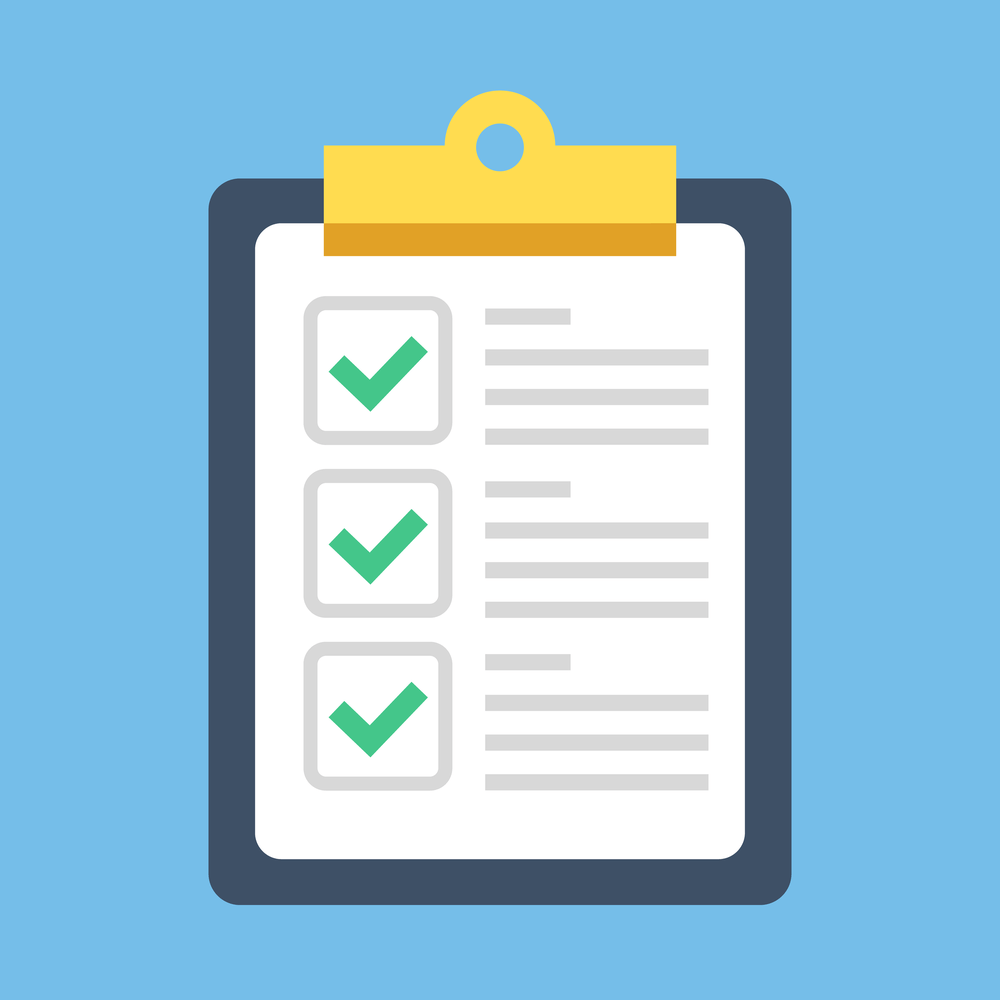
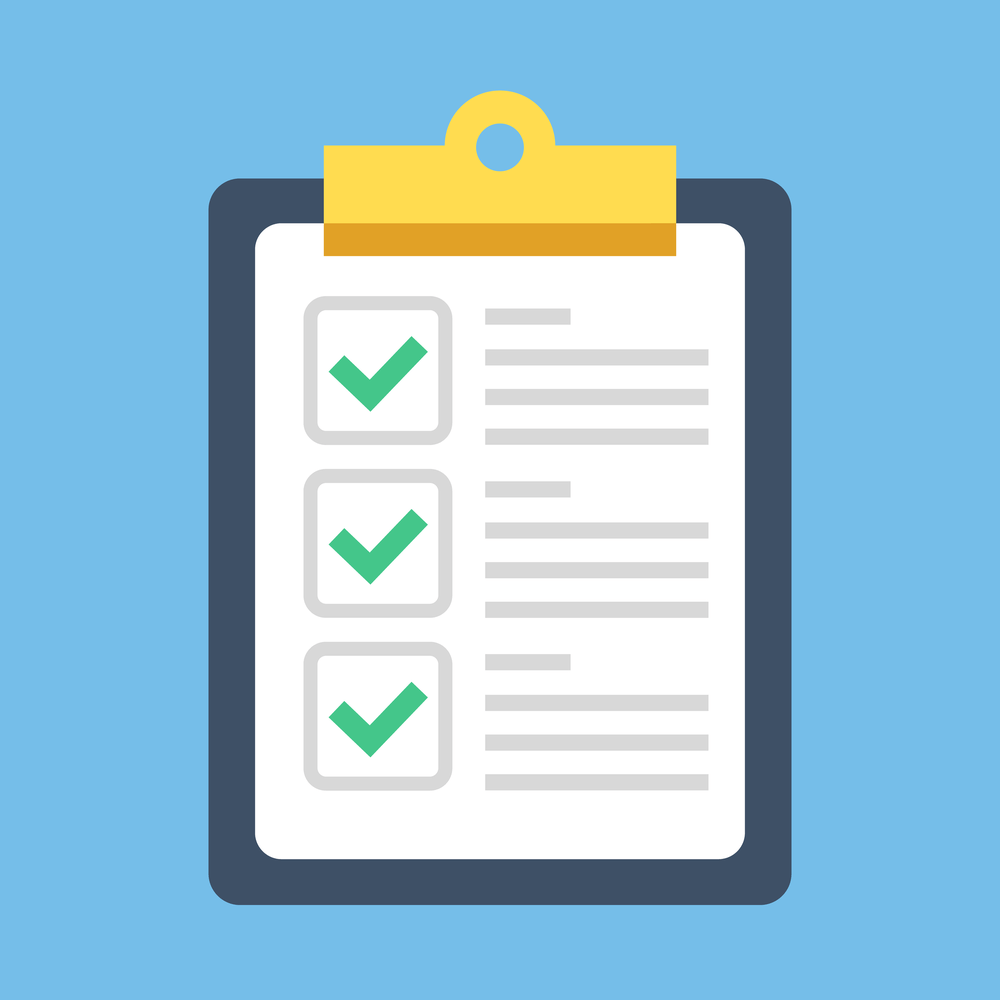
Dellパソコンの電源が入らない場合は、まず以下の項目をチェックしましょう。
電源ボタン・接続ケーブルを確認する
まずは電源ボタンを確認し、「押せない・押したまま返ってこない」などの異常がないかチェックしましょう。
また電源ケーブルについても確認し、断線や緩み、抜けがないかチェックします。
電源ボタンや接続ケーブルを交換したり、挿し直したりするだけで改善する可能性があります。








Inspiron7590のように、電源ボタンの位置が分かりづらい機種もあるため注意が必要です。
(以下の画像の「4」が電源ボタンです。)
取扱説明書やDellのホームページでしっかりと確認しましょう。
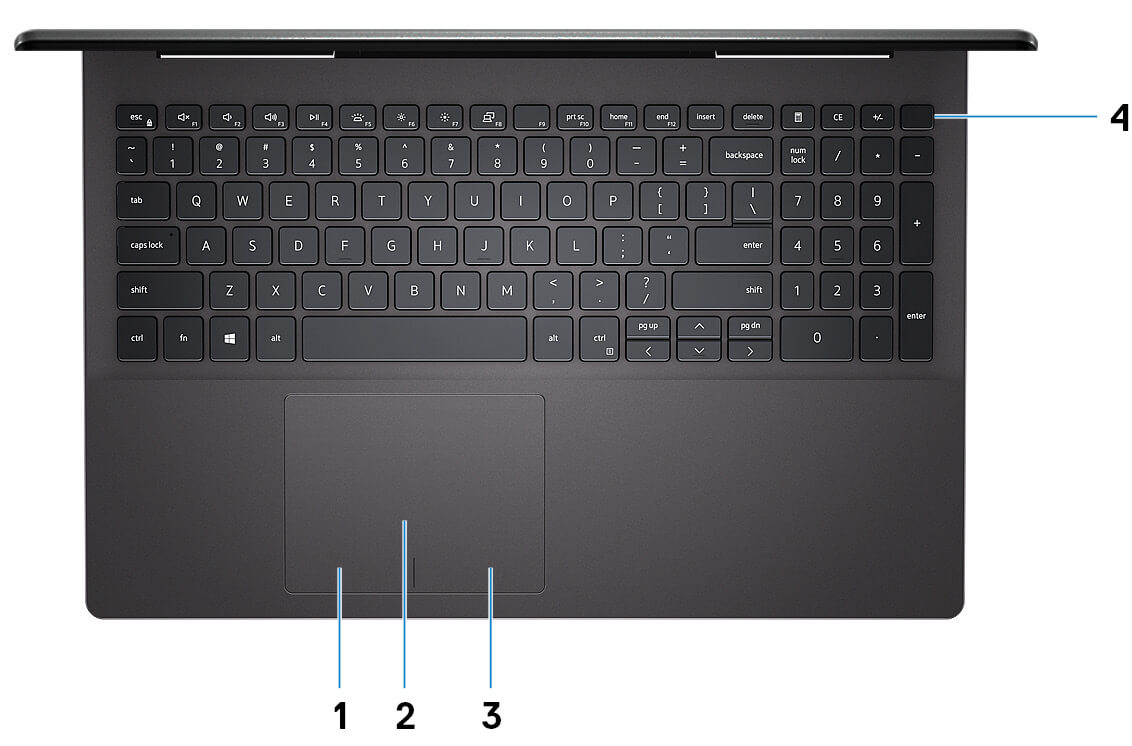
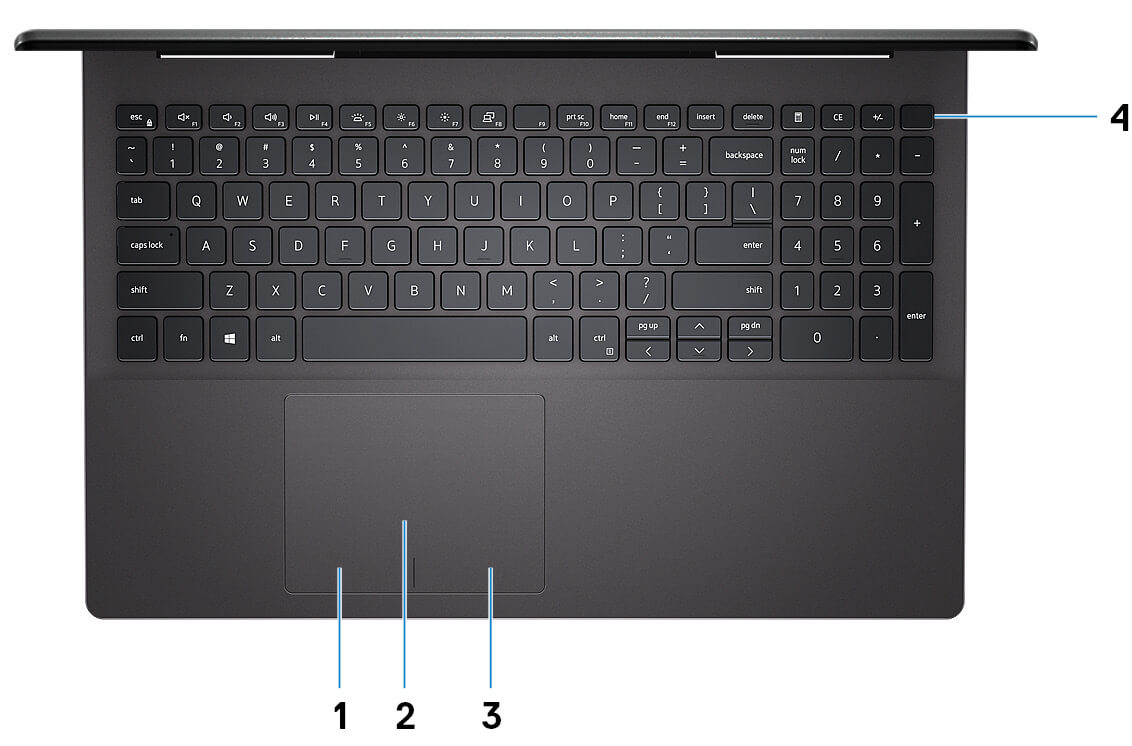
電源ランプ・充電ランプの状態を確認する
電源ランプや充電ランプの状態を確認し、異常を知らせるパターンが出ていないかチェックしましょう。
起動時の問題が生じている場合は、以下のパターンでオレンジ点滅しています。
▼Dell「OptiPlexデスクトップ」の場合
| 点滅パターン | 障害内容 |
|---|---|
| 2回点滅後、少し開けて1回点滅 | CPUの障害 |
| 2回点滅後、少し開けて4回点滅 | メモリ(RAM)の障害 |
| 3回点滅後、少し開けて2回点滅 | ビデオカードの障害 |
※上記は一部抜粋であり、実際にはさらに多くのパターンが存在します








機種によって点滅パターンの示す意味が異なるため、詳細は取扱説明書やDellのホームページをご確認ください。
ビープ音のパターンを確認する
ビープ音のパターンを確認することで、電源が入らない原因を特的できる可能性があります。
▼Dell「Inspironノートブック」の場合
| 点滅パターン | 障害内容 |
|---|---|
| 1回のビープ音を繰り返す(ピー…ピー…) | マザーボード、BIOSの障害 |
| 2回のビープ音を繰り返す(ピーピー…ピーピー…) | メモリの検出不良 |
| 3回のビープ音を繰り返す(ピーピーピー…ピーピーピー…) | チップセットエラー |
※上記は一部抜粋であり、実際にはさらに多くのパターンが存在します
WindowsやOS自体の不具合や一時的なシステムトラブル
WindowsやOS自体の不具合や、一時的なシステムトラブルによってタッチパッドが使えなくなるケースもあります。
メモリ不足やシステムのフリーズ、一時的なバグによって、タッチパッドを含むデバイスの制御が停止するためです。
また、OS自体の不具合によってドライバーが破損すると、タッチパッドが正常に動作しなくなる場合があります。
アプリ側に原因があるか確認して対処する
WordやExcelなどのアプリ使用中にキーボードが反応しなくなった場合、別のアプリを使ってみて正常に起動できるか確認しましょう。
ほかのアプリで正常に起動できる場合、使用していたアプリに何らかの不具合やトラブルが生じている可能性があります。
アプリを提供している会社の公式サイトを確認し、トラブルが発生していないか確認しましょう。最新バージョンに更新できる場合は、バージョンアップすることで問題が解決するケースもあります。
Dellパソコンの電源が入らない場合の対処方法


Dellパソコンの電源が入らない場合は、以下の対処法を試しましょう。
ハードリセットを実行する
Dell公式ホームページにおいても電源が入らなくなった場合の最初の対処としておすすめされている対処方法が、ハードリセットの実行です。
ハードリセットは、以下の手順で実行します。
▼ハードリセットの実行手順
パソコンの放電をおこなう
長時間使用などによりパソコン内部に電気が溜まることも、電源が入らなくなる場合に考えられる原因の1つです。
そのような一時的・軽微な不具合であれば、放電によってパソコン内部の電気を放出することで改善する可能性があります。
Dellパソコンを放電する方法は以下の通りです。
▼Dellパソコンの放電方法【デスクトップパソコンの場合】(OptiPlexなど)
▼Dellパソコンの放電方法【ノートパソコンの場合】(Inspironなど)
電源が入った場合、バッテリーを取り付けます
放電に伴って再起動を何度もおこなうとハードディスク損傷やデータ破損につながる可能性があります。
再起動は何度もおこなわず、無理な対処は試みないようにしましょう。
どうしても起動しない場合は修理の相談・依頼を
これまでの方法をおこなっても改善がない場合は、マザーボードやCPUなどのハードウェアが物理的に故障している可能性があります。
パソコン内部を直接触ったり誤った対処を繰り返したりすると症状を悪化させる恐れがあるため、これまでの方法で改善がない場合はメーカーやパソコン修理業者へ相談・修理依頼することをおすすめします。
Dellパソコンの電源が入らない:まとめ
Dellパソコンの電源が入らない場合ハードリセットや放電によって改善する可能性がありますが、状況が良くならない場合はハードウェアが物理的に故障しているかもしれません。
無理な対処を試みるとデータ破損などを引き起こしてしまう恐れがあるため、そのような場合はパソコン修理業者へ依頼しましょう。
パソコン博士の知恵袋はパソコン修理業者大手(上場企業)の PCホスピタル(累計サポート実績200万件以上 ※1、利用率No.1 ※2)をおすすめしています。 電話対応も丁寧で、お住まいの地域(全国対応)に応じたパソコン修理サービスを提案してくれます。
PCホスピタルは大切なデータを保護(復元も可能)した上でパソコン修理をおこなってくれます。「再起動を繰り返す」、「シャットダウンできない」、「電源が入らない」などのPCトラブルもすぐに行ってくれます。PCホスピタルは東京や大阪、名古屋、福岡など大都市以外の地方都市にも店舗があり、即日対応可能です


※1 2023年8月末時点 日本PCサービス株式会社調べ
※2 2021年11月時点 2万6303人調査 調査主体:日本PCサービス株式会社 調査実施機関:株式会社インテージ
















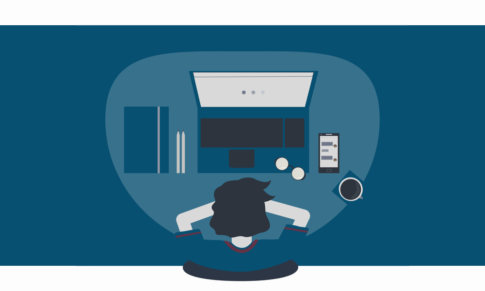

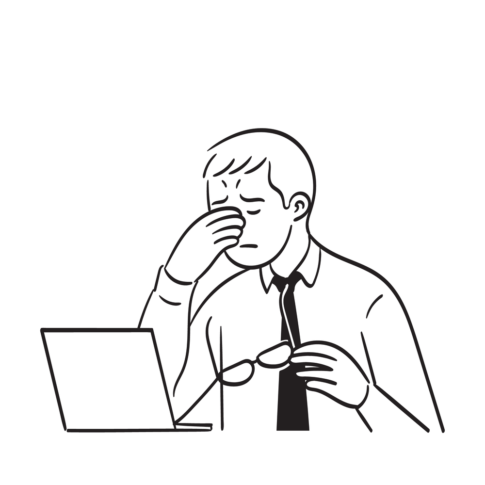









ビジネスマンからゲーマーまで幅広い支持を受けているDellパソコンですが、突然電源が入らなくなって困った経験はありませんか?